HiÐΞで投げ銭を受け取ったらやること(Polygon初心者向け)

HiÐΞヘルプセンターが出来ました!(2021-06-16追記)
HiÐΞ公式のヘルプセンターが出来ました!
HiÐΞヘルプセンター🔍 | imoyearn | warashibe.🍣
もしヘルプセンターを見てもわからなかったら戻ってきてください。
トピックの「ヘルプセンター」では私の記事を含む非公式のユーザーガイド的な記事がまとめられているので、こちらも参照してみてください。
投げ銭をもらいました!
前回の記事↓を投稿したら、投げ銭をもらってしまった・・・!!
HiÐΞでウォレットを設定するまでの道標 | kent.hoshino
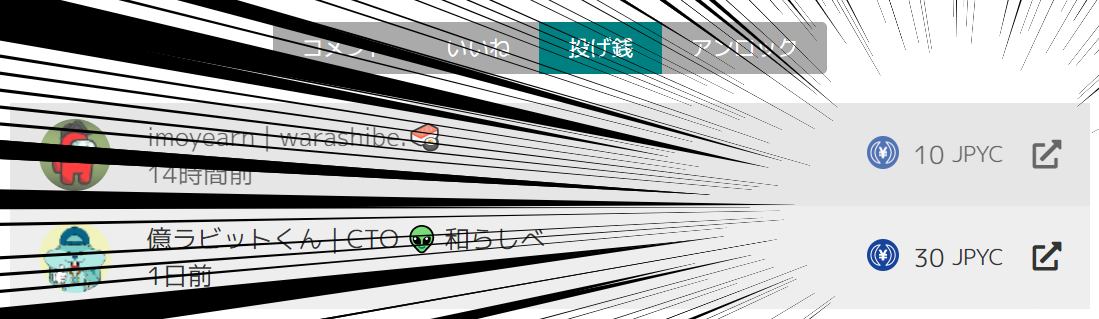
※貰った投げ銭は記事の最下部で確認できます。
記事バッティングしちゃって申し訳ねー・・・とか思ってたらまさかの投げ銭で追い打ちされてしまった。笑
これは投げ銭を受け取る様子や、受け取った投げ銭をまた誰かに投げる様子を記事にしろ、との圧力・・・もといHiÐΞ神のお告げに違いない。
今回は、
Polygon(Matic)使ったことない筆者がHiÐΞで投げ銭もらってからMetamaskにJPYCを表示させるまでのお話。
おさらい
冒頭で話した、投げ銭を貰った前回の記事とは、簡単に言えばHiÐΞ上で投げ銭を貰う準備をした、という話。
詳しくは記事を見てもらいたいが、自分の仮想通貨用ウォレットの受け取りアドレスをHiÐΞに設定したのが前回まで。
仮想通貨を触ったことがない人や、Polygon(Matic)を触ったことがない人なら筆者と同じような状況になっているはず。
今の状況
・HiÐΞに受け取りアドレスを設定したので投げ銭は受け取れる
・MetamaskにMaticネットワークを設定してある
・MetamaskでMaticネットワークを開くと「0 MATIC」の寂しい表示がお出迎えしてくれる↓
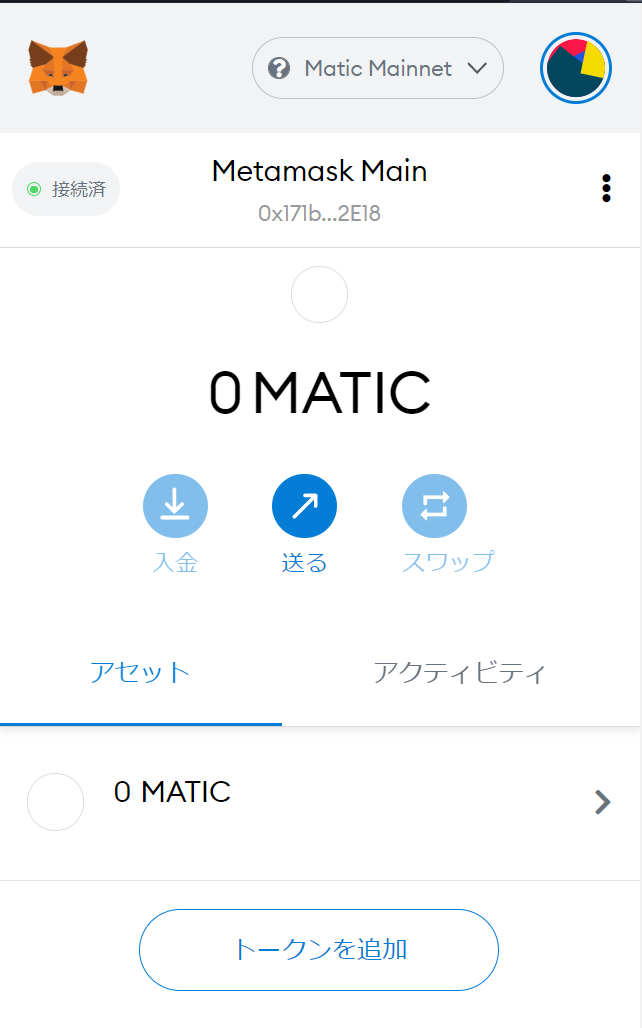
投げ銭を受け取ったらどうなるか?
この状況で投げ銭を受け取ると、
・HiÐΞ上では投げ銭を貰ったと表示されている
・でもMetamaskには「0 MATIC」しか表示されていない
となり、初心者はちょっと焦るかも。
でも大丈夫です、ちゃんと自分のMetamaskのウォレットに送られています。(前回のウォレット設定まででミスってなければ!)
どういうことかというと、受け取ったトークンが表示されていないだけなのです。
Metamaskに受け取ったJPYCを表示させる
やることは簡単、「MetamaskにJPYCトークンを追加する」、これでOK。
トランザクションの確認
投げ銭を貰った時点でウォレットには着金してるはずですが、
心配な方は記事下段にある「投げ銭」から、金額右側の右上矢印をクリックすると、
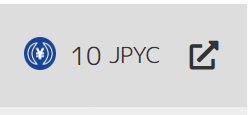
「Transaction Details」というページが開いてトランザクション(取引履歴)が確認できます。
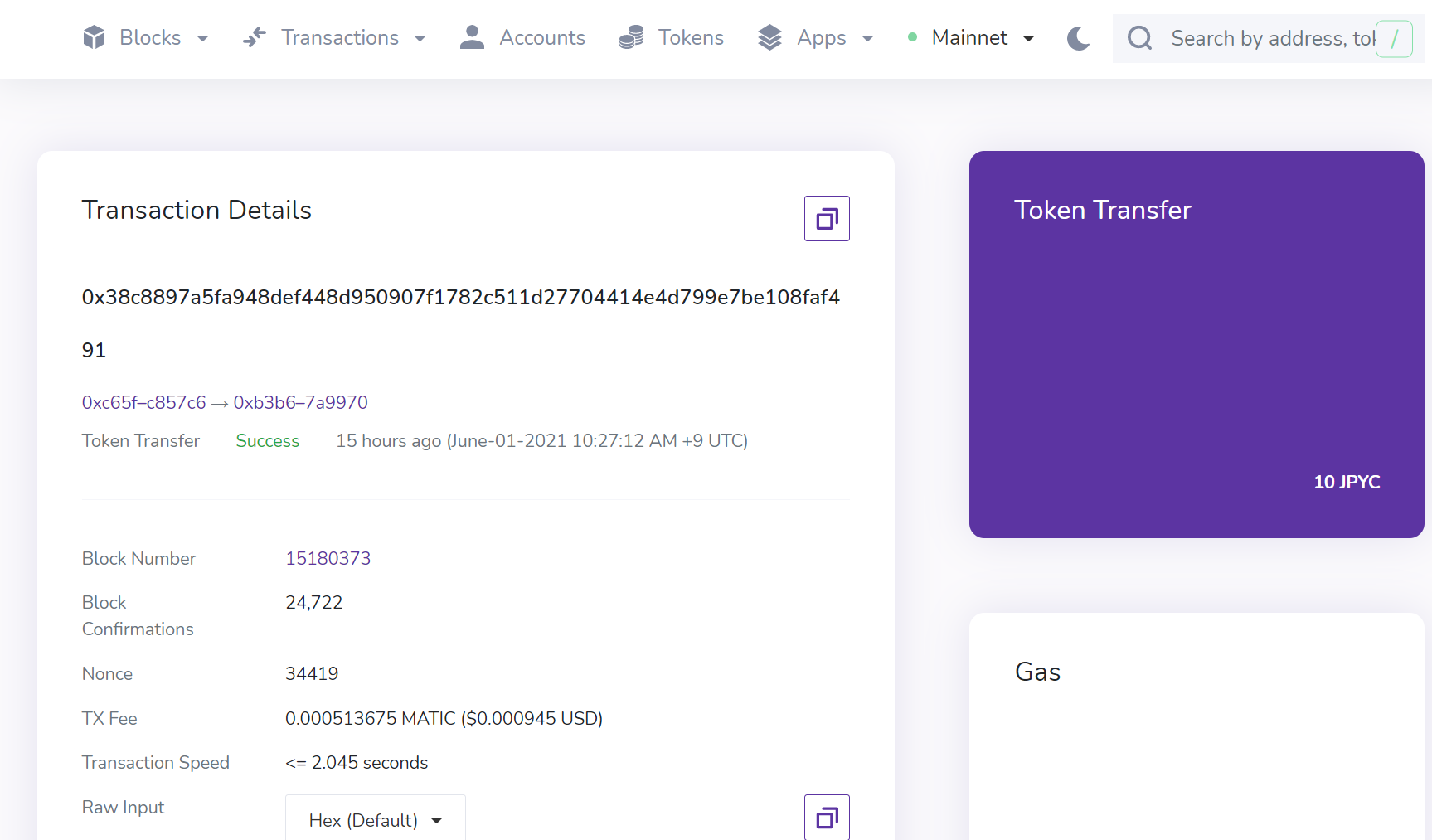
トランザクションの見方がわからない人はこの機会にググって覚えた方が良いでしょう。
注意点としては、投げ銭金額から手数料が差し引かれているので、実際に貰える額はちょっとだけ少なくなります。
手数料は0.5%または1JPYCのうち高い方が差し引かれます。
トランザクション画面の下部を見ると、金額が分かれて送り先が2つになっているのがわかります。
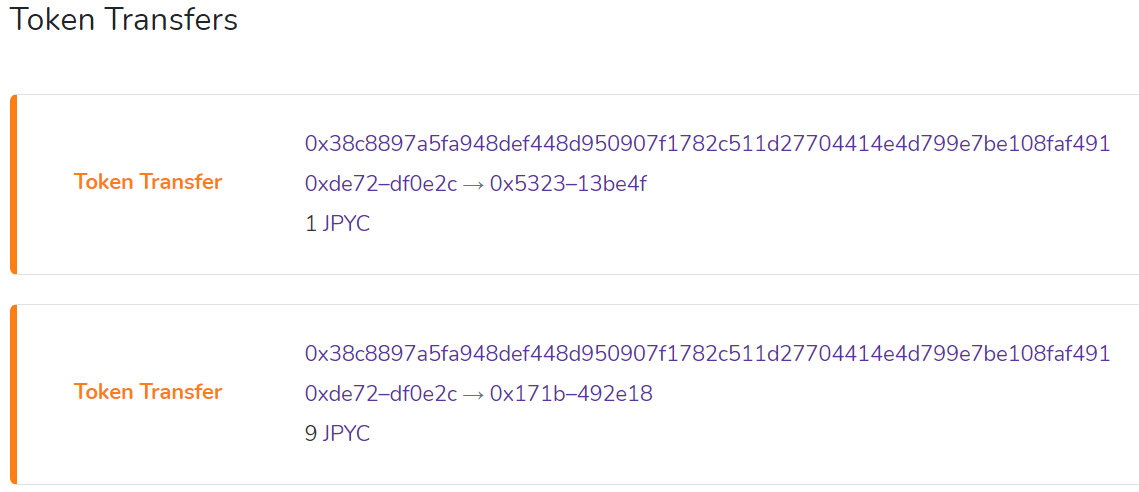
JPYCトークンの追加
トークン追加の手順はJPYCの公式noteをご参照ください。
Polygon(旧MATIC)上のJPYCの使い方|日本暗号資産市場|note
一部抜粋して引用しておきます。
次にPolygon上のJPYCを追加します。
詳しくは公式サイトをご覧ください。
https://docs.matic.network/docs/develop/metamask/custom-tokens
上のJPYCのアドレスは
0x6AE7Dfc73E0dDE2aa99ac063DcF7e8A63265108cネットワークをMatic Mainnetに切り替えます。
メタマスクのトークン追加をクリックし、カスタムトークンを選択します。
上記アドレスをコピーし、一番上の項目にペーストします 下記の画像になれば次へを押します。トークンを追加をクリックするとJPYCが追加されます。
Metamaskに投げ銭(JPYC)が!
お疲れさまでした!
トークン追加が完了すれば、貰った投げ銭がMetamask上で確認できるようになっているはずです。
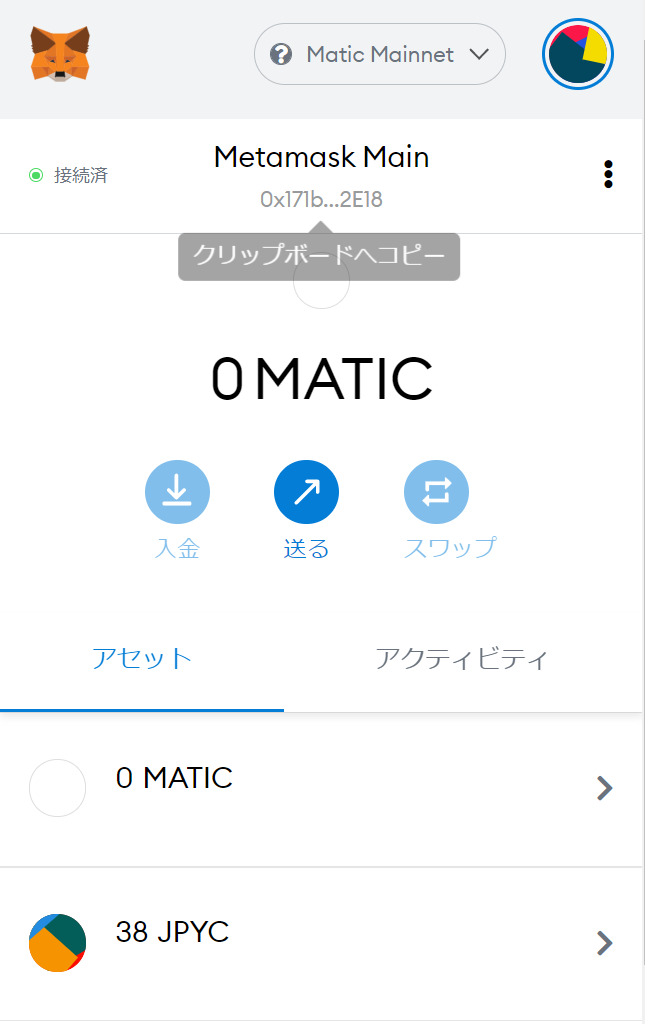
これで「0 MATIC」も寂しくありませんね。
投げ銭は嬉しい
たとえ少額でも、自分が書いた記事に投げ銭が貰えるのはやっぱり嬉しいですね。
noteによって有料ブログ記事というシステムが普及しましたが、読者側から主体的にペイできるシステムのHiÐΞがこれからもっと普及していくと良いなと思います。